Frage
Problem: [Fix] Fehlercode 0x800f0950: Sprachpakete unter Windows installieren?
Als ich das Betriebssystem-Upgrade erhielt, stellte ich fest, dass bei meinem Computer ein Fehler aufgetreten war und ich den Installationsvorgang nicht fortsetzen konnte, da ich zuerst einige Sprachpakete aktualisieren musste. Ich habe beim Versuch, sie zu installieren, einen Fehlercode 0x800f0950 erhalten. Würden Sie mir sagen, was genau dieser Fehler bedeutet?
Gelöste Antwort
Windows verfügt über eine Funktion namens Windows Update, die nicht nur den Computer auf dem neuesten Stand hält, sondern dem Benutzer auch ermöglicht, Sprachpakete für sein Gerät zu installieren. Dies ist wichtig, da es Ihnen und allen anderen, die nicht fließend Englisch lesen können, ermöglicht, alle Ihre Menüs und Dialogfelder auf Spanisch oder Russisch oder Französisch anzuzeigen, wenn sie dies wünschen.
Wenn dieser Fehlercode 0x800f0950 bei der Installation dieser Sprachen über Windows Update auftritt, liegt möglicherweise ein Problem mit einem der folgenden vor:
- wie viele Geräte gleichzeitig verbunden sind;
- Firewall-Einstellungen, die Downloads von externen Quellen blockieren könnten;
- Qualität/Geschwindigkeit der Internetverbindung;
- verwendeter Netzwerktyp – wie Wi-Fi vs. Ethernet;
- Es wird Zeit benötigt, um Updates/Sprachpakete herunterzuladen.
Benutzer, die Sprachpakete auf ihren Computern installieren, erhalten möglicherweise eine Meldung, dass die Installation fehlgeschlagen ist. Dieser Fehler könnte entweder temporär gewesen sein oder mit einem Update für Windows 10 zusammenhängen[1] – aber die gute Nachricht ist, dass wir nur ein paar Tipps zur Fehlerbehebung brauchen!
Dieses spezielle Problem kann auch mit dem neuen Windows 11 in Verbindung gebracht werden, das Problem trat jedoch zu dem Zeitpunkt auf, als nur die Vorschauversion verfügbar war.[2] Dieser Fehlercode 0x800f0950 ist universell und wird in verschiedenen Windows-Versionen angezeigt, sodass Korrekturen universell sind.
Der Hauptgrund, warum dieser Fehler überhaupt auftritt, sind Probleme im Zusammenhang mit der Internetverbindung. In den meisten Fällen hilft Ihnen das Korrigieren einiger Einstellungen Ihrer Internetoptionen und -einstellungen bei der Lösung dieses Problems. Häufig erhalten Personen, die mit einem Wi-Fi-Netzwerk verbunden sind, diese Fehler, weil ihr Datentarif möglicherweise als gemessen eingestellt ist. Dies ist einer der möglichen Gründe.
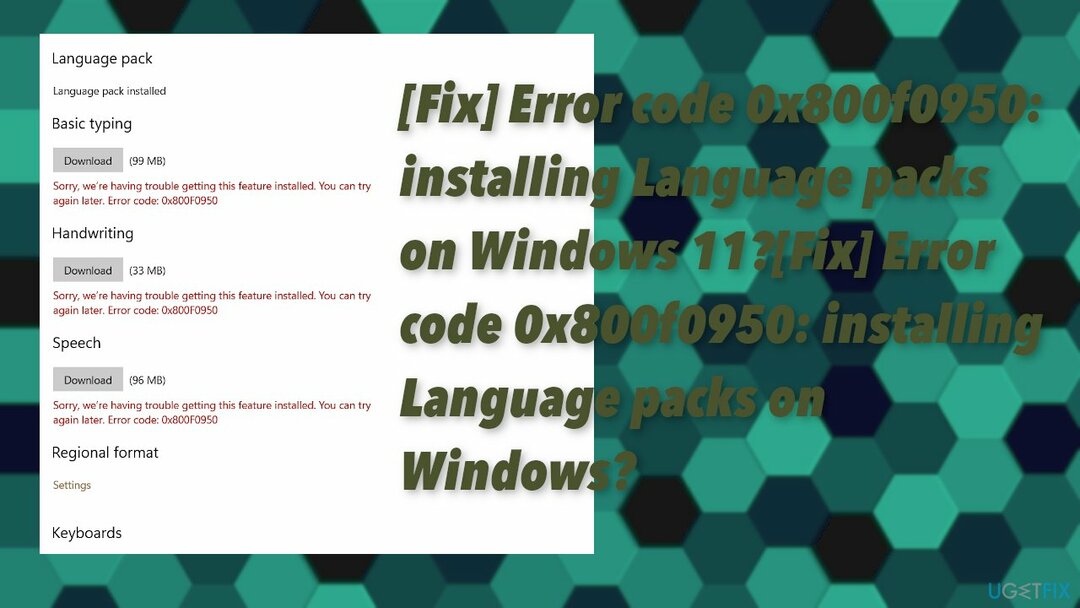
Die eingeschränkte Konnektivität kann zu Problemen führen und wenn Benutzern nur so viel Bandbreite zur Verfügung gestellt wird, werden zusätzliche Systemfehler ausgelöst. Wenn zu viele Dinge versuchen, eine Verbindung herzustellen, wird die Verbindung überlastet und die Verbindung wird automatisch getrennt oder führt zu Dienstausfällen für alle anderen, wenn auf dem Konto eines Benutzers nicht genügend Speicherplatz verfügbar ist.
Ein häufig wiederholter Ausfall kann zu zusätzlichen Problemen oder beschädigten Dateien führen, wenn die Installation oder der Download nicht vollständig durchgeführt werden kann. Diese Probleme können den Weg für Malware öffnen[3] auch. Möglicherweise müssen Sie ein Tool ausführen wie ReimageMac-Waschmaschine X9 die Probleme mit den Systemdateien, beschädigten Teilen und geänderten Einstellungen finden können.
1. Versuchen Sie erneut, das Sprachpaket herunterzuladen
Um ein beschädigtes System zu reparieren, müssen Sie die lizenzierte Version von. erwerben Reimage Reimage.
- Gehe zu C:\\Windows\\Softwareverteilung\\Download.
- Löschen Sie alle Dateien und Unterordner innerhalb der Download Ordner.
- Gehen Sie zurück zur Sprachpaketseite und versuche es noch einmal herunterzuladen, und legen Sie es dann als Standard fest.
2. Nach Windows-Update suchen
Um ein beschädigtes System zu reparieren, müssen Sie die lizenzierte Version von. erwerben Reimage Reimage.
- Gehe zu Einstellungen und finde Update & Sicherheit.
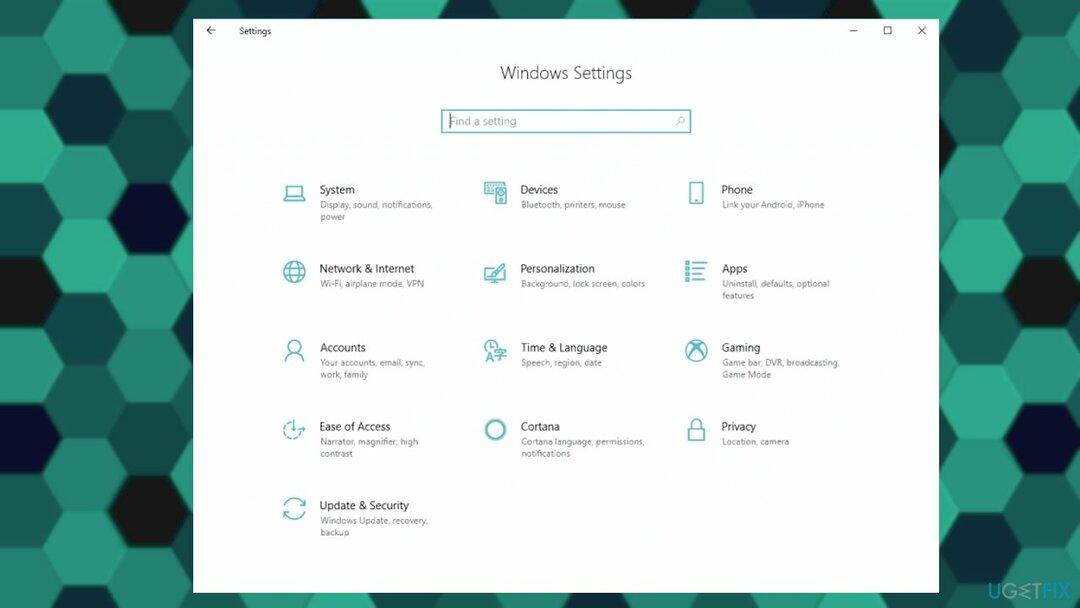
- Klicken Auf Updates prüfen um zu sehen, ob es neue Betriebssystem-Updates gibt.
- Installieren Sie, falls vorhanden.
3. Starttyp des Windows Update-Dienstes ändern
Um ein beschädigtes System zu reparieren, müssen Sie die lizenzierte Version von. erwerben Reimage Reimage.
- Drücken Sie Fenster und R Schlüssel.
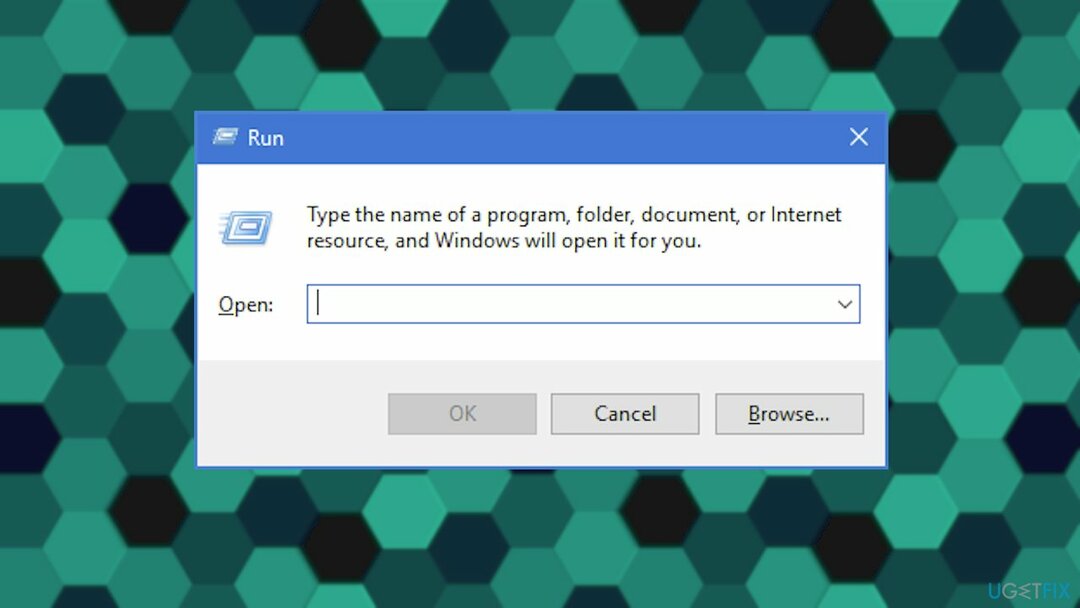
- Typ dienste.msc und schlagen Eingeben.
- Suchen Sie den Windows-Update-Dienst.
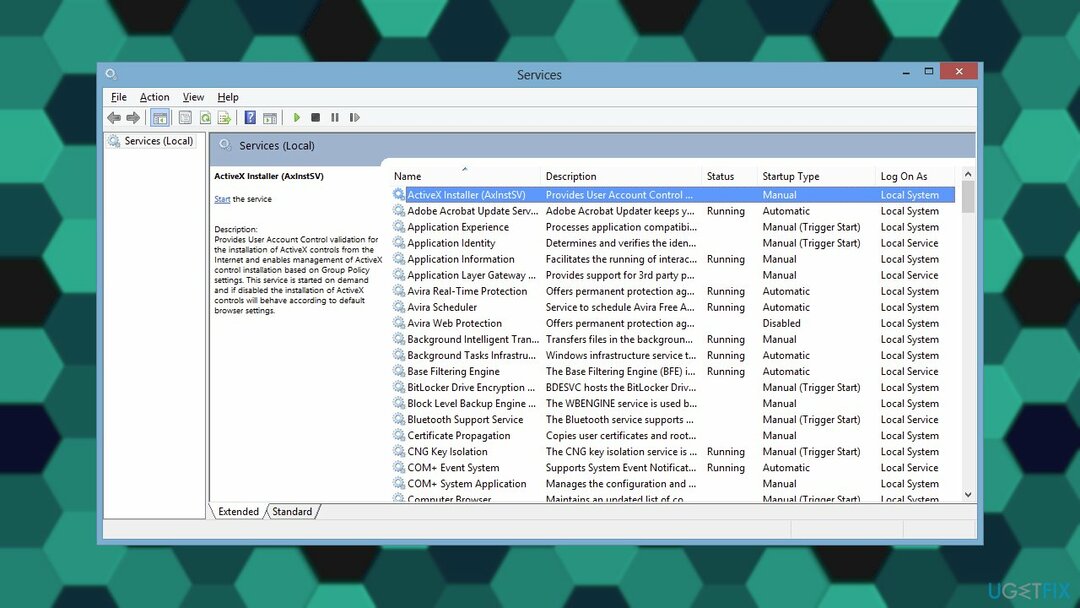
- Mach ein Rechtsklick auf diesem und dann auswählen Eigenschaften.
- Gehen Sie im Fenster "Windows Update-Eigenschaften" zur Dropdown-Liste Starttyp und ändere es in Automatisch (Verzögerter Start).
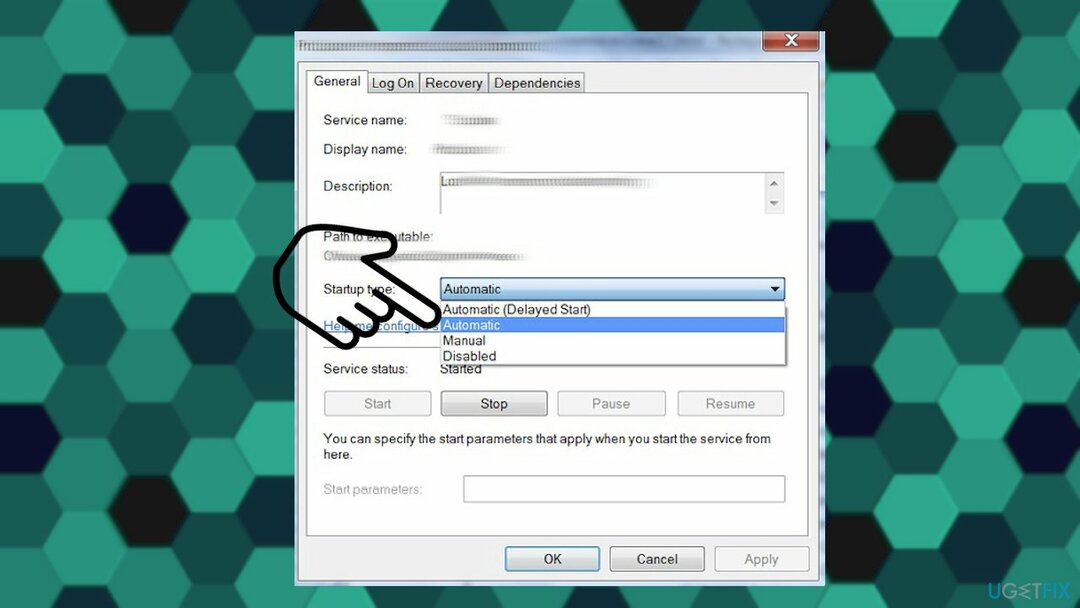
- Nachdem du das geändert hast – klicke Sich bewerben.
- Verschieben Sie den Servicestatus und wählen Sie Anfang um den Prozess auszuführen.
- Klicken Sie auf OK, um das Fenster zu verlassen.
4. Installieren Sie das .NET Framework 3.5
Um ein beschädigtes System zu reparieren, müssen Sie die lizenzierte Version von. erwerben Reimage Reimage.
Der gleiche Fehlercode kann auch angezeigt werden, wenn das Problem mit der Installation von .NET Framework 3.5 zusammenhängt. Behebungen für das Problem umfassen das manuelle Lösen des Installationsproblems und können mit der Installation der neueren Windows-Betriebssystemversion behoben werden. Dieser Fehler kommt auch mit einer Meldung:
Die folgende Funktion konnte nicht installiert werden
- Öffne a Lauf Dialogfeld durch Drücken von Windows-Taste + R.
- Typ appwiz.cpl in die Box und drücke Eingeben.
- Dies öffnet die Programme und Funktionen Speisekarte.
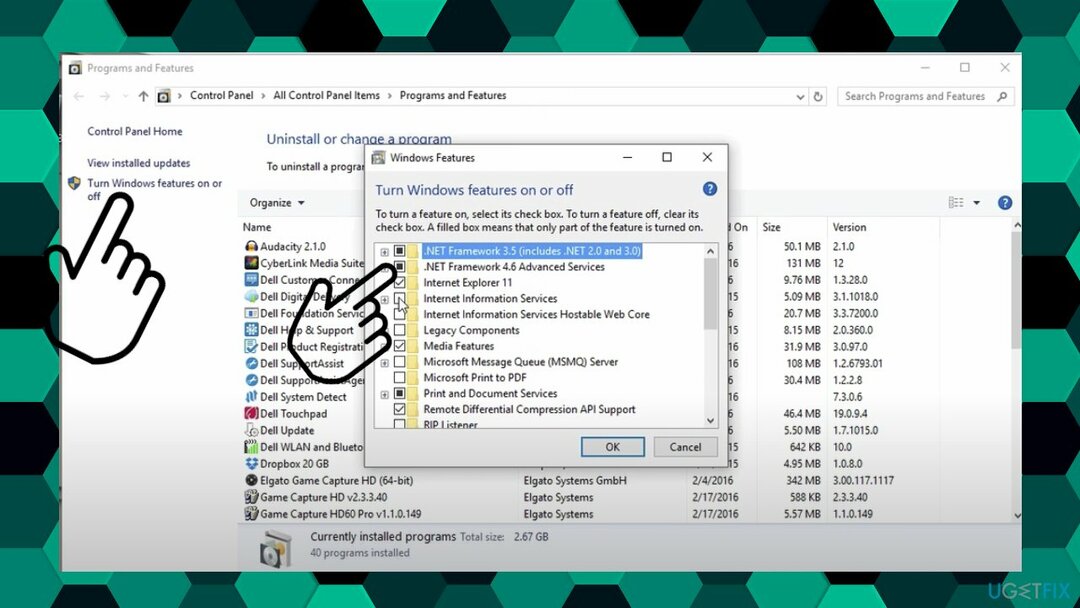
- Klicke auf Schalte Windows Funktionen ein oder aus.
- Wenn Sie sich im Windows-Funktionsbildschirm befinden, aktivieren Sie zunächst das Kontrollkästchen, das mit verbunden ist.NET-Framework 3.5.
- Klicken OK um die Änderungen zu speichern.
- Wählen ja das Verfahren einzuleiten.
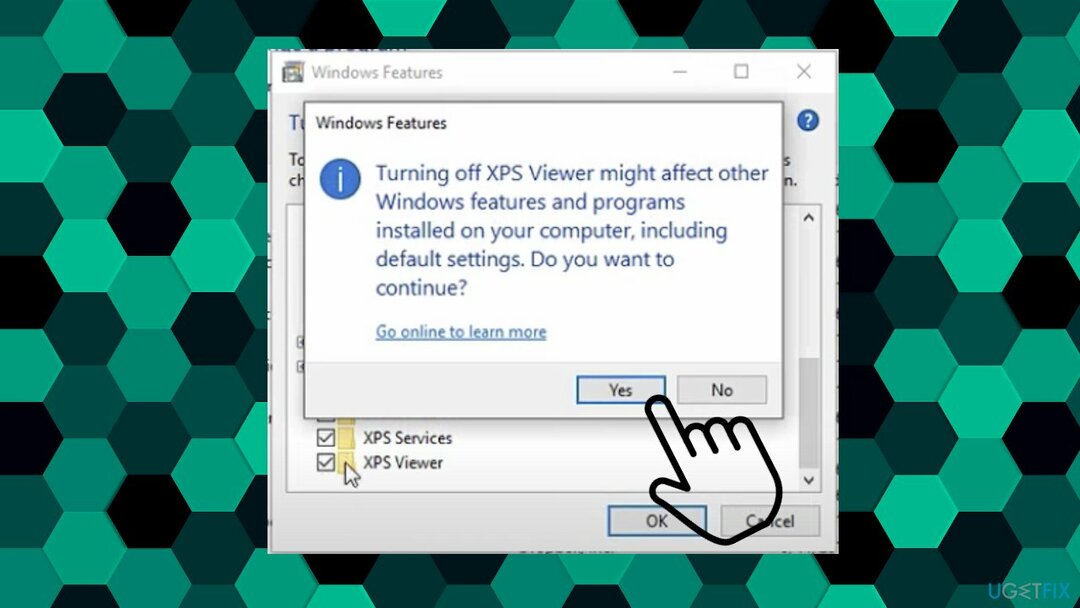
- Warten Sie auf die Installation.
- Starten Sie Ihren Computer neu und prüfen Sie, ob das Problem behoben ist.
Repariere deine Fehler automatisch
Das Team von ugetfix.com versucht sein Bestes zu tun, um den Benutzern zu helfen, die besten Lösungen zur Beseitigung ihrer Fehler zu finden. Wenn Sie sich nicht mit manuellen Reparaturtechniken abmühen möchten, verwenden Sie bitte die automatische Software. Alle empfohlenen Produkte wurden von unseren Fachleuten getestet und freigegeben. Tools, mit denen Sie Ihren Fehler beheben können, sind unten aufgeführt:
Angebot
mach es jetzt!
Fix herunterladenGlück
Garantie
mach es jetzt!
Fix herunterladenGlück
Garantie
Wenn Sie Ihren Fehler mit Reimage nicht beheben konnten, wenden Sie sich an unser Support-Team. Bitte teilen Sie uns alle Details mit, die wir Ihrer Meinung nach über Ihr Problem wissen sollten.
Dieser patentierte Reparaturprozess verwendet eine Datenbank mit 25 Millionen Komponenten, die jede beschädigte oder fehlende Datei auf dem Computer des Benutzers ersetzen können.
Um ein beschädigtes System zu reparieren, müssen Sie die lizenzierte Version von. erwerben Reimage Tool zum Entfernen von Malware.

Greifen Sie mit einem VPN auf geografisch eingeschränkte Videoinhalte zu
Privater Internetzugang ist ein VPN, das verhindern kann, dass Ihr Internetdienstanbieter die Regierung, und Dritte daran, Ihre Online-Daten zu verfolgen, und ermöglichen es Ihnen, vollständig anonym zu bleiben. Die Software bietet dedizierte Server für Torrenting und Streaming, die eine optimale Leistung gewährleisten und Sie nicht ausbremsen. Sie können auch geografische Beschränkungen umgehen und Dienste wie Netflix, BBC, Disney+ und andere beliebte Streaming-Dienste ohne Einschränkungen anzeigen, unabhängig davon, wo Sie sich befinden.
Zahlen Sie keine Ransomware-Autoren – verwenden Sie alternative Datenwiederherstellungsoptionen
Malware-Angriffe, insbesondere Ransomware, sind bei weitem die größte Gefahr für Ihre Bilder, Videos, Arbeits- oder Schuldateien. Da Cyberkriminelle einen robusten Verschlüsselungsalgorithmus verwenden, um Daten zu sperren, können diese nicht mehr verwendet werden, bis ein Lösegeld in Bitcoin gezahlt wird. Anstatt Hacker zu bezahlen, sollten Sie zuerst versuchen, Alternativen zu verwenden Erholung Methoden, die Ihnen helfen könnten, zumindest einen Teil der verlorenen Daten wiederherzustellen. Andernfalls könnten Sie zusammen mit den Dateien auch Ihr Geld verlieren. Eines der besten Tools, das zumindest einige der verschlüsselten Dateien wiederherstellen könnte – Datenwiederherstellung Pro.
In anderen Sprachen lesen
• Französisch
• Deutsch